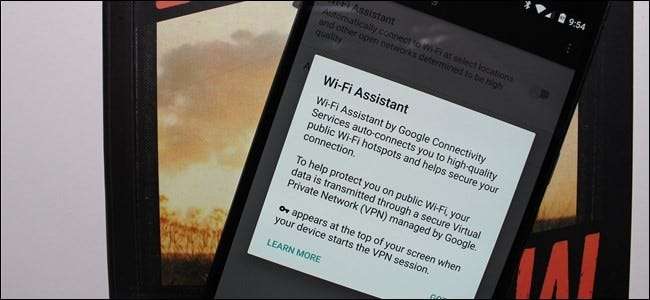
Dacă nu utilizați „Asistentul Wi-Fi” pentru Android, ar trebui să faceți acest lucru. Se conectează automat la rețele Wi-Fi deschise cunoscute și le securizează cu un VPN Google. În acest fel, salvați datele, păstrând în același timp atacatorii să nu vă acceseze datele.
Asistentul Wi-FI a fost lansat inițial cu Project Fi , Dar acum este disponibil pentru toate dispozitivele Nexus care rulează 5.1 sau versiuni ulterioare (în aceste țări ). Dacă dispozitivul dvs. îl are, nu există niciun motiv să nu îl porniți acum.
Ce este Asistentul Wi-Fi?
Asistentul Wi-Fi își propune să facă două lucruri: să vă salveze datele și să vă păstreze în siguranță. Vă conectează automat la rețelele Wi-Fi pe care le cunoaște, care utilizează mai puține date pe telefon. Pare simplu, nu?
Cu toate acestea, rețelele publice sunt inerent nesigure. Este ușor pentru răufăcători să folosească lucruri precum sniffers de pachete pentru a vă extrage datele din cer în timp ce transmite - trebuie doar să fie conectați la aceeași rețea ca dvs. Orice lucru pe care îl trimiteți poate fi detectat, cum ar fi parolele sau alte informații private. Deci, rețeaua de la cafenea nu este foarte sigură la care să vă conectați - dacă nu aveți un VPN.
LEGATE DE: Ce este un VPN și de ce aș avea nevoie de unul?
Deci, ori de câte ori Asistentul Wi-Fi se conectează la o rețea deschisă, acesta de asemenea se conectează la un VPN (rețea privată virtuală) gestionat de Google, direcționând tot traficul dvs. printr-un tunel privat, digital. Deoarece VPN-ul este criptat, datele dvs. sunt protejate de potențiale atacuri. În acest fel, puteți trata multe rețele Wi-Fi deschise în același mod în care ați putea trata conexiunea mobilă sau rețeaua de acasă - nu ezitați să vă conectați, să comandați lucruri sau să faceți orice altceva doriți. Datele dvs. sunt cât se poate de sigure.
Din păcate, nu funcționează pe toate rețelele publice - se va conecta automat doar la cele în care are încredere. Veți vedea o pictogramă cheie afișată lângă pictograma Wi-Fi dacă asistentul Wi-FI v-a securizat.
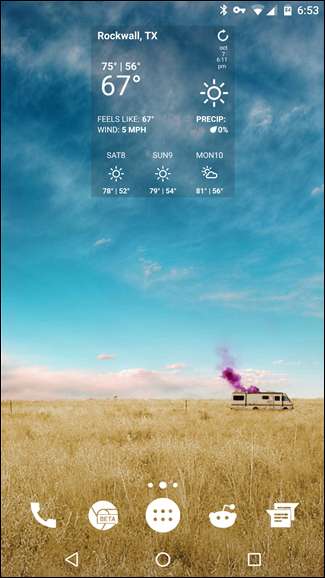
Dacă nu vedeți acea cheie, probabil că v-ați conectat manual la rețeaua respectivă - caz în care Asistentul Wi-Fi nu vă va proteja. Puteți încerca să vă deconectați de la acesta pentru a vedea dacă Asistentul Wi-Fi se conectează și îl securizează automat. În caz contrar, vă puteți reconecta manual, știți doar că VPN-ul nu rulează.
Cum se configurează Google Wi-Fi Assistant
Așa cum am spus mai devreme, Asistentul Wi-Fi este disponibil numai pe dispozitivele Nexus care rulează Android 5.1 sau o versiune ulterioară. De asemenea, este o regiune blocată în SUA, Canada, Danemarca, Insulele Feroe, Finlanda, Islanda, Mexic, Norvegia, Suedia și Marea Britanie. Dacă ambele cerințe sunt îndeplinite, citiți mai departe.
Odată ce Asistentul Wi-Fi este disponibil pe dispozitiv, acesta este disponibil vă anunț după ce vă conectați la o rețea publică. Dar nu trebuie să o așteptați - o puteți activa în prealabil.
În primul rând, accesați meniul Setări. Trageți umbra de notificare în jos de câteva ori, apoi atingeți pictograma dințată.
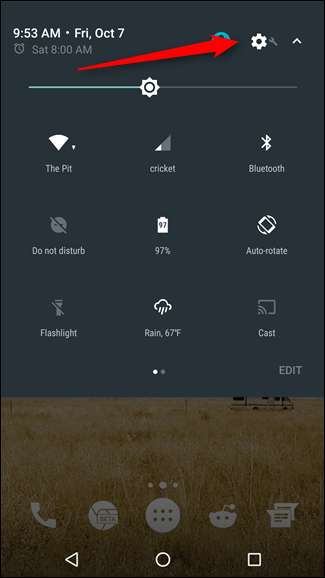
De acolo, derulați în jos până la intrarea „Google”. Apăsați-l.
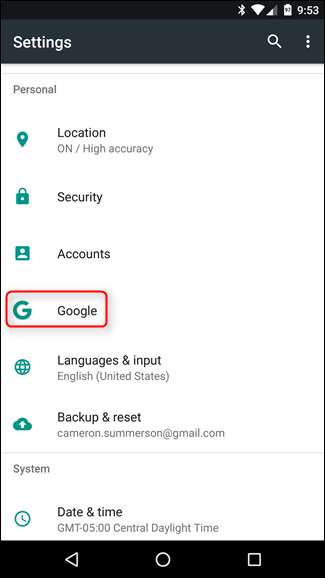
În partea de jos a listei există o intrare intitulată „Rețea”. Asta căutați.
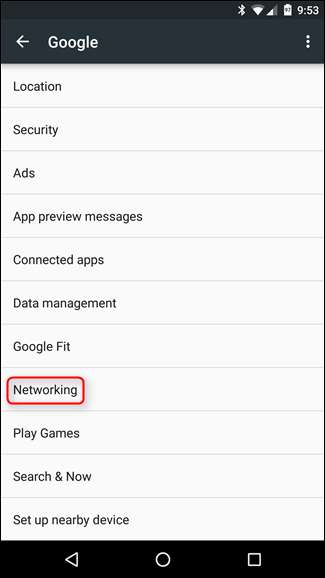
Meniul de rețea este scurt și plăcut: există o comutare pentru Asistentul Wi-Fi, împreună cu o setare „Avansat”. Continuați și comutați mai întâi Asistentul Wi-Fi - ne vom uita la meniul Advanced într-o clipă.
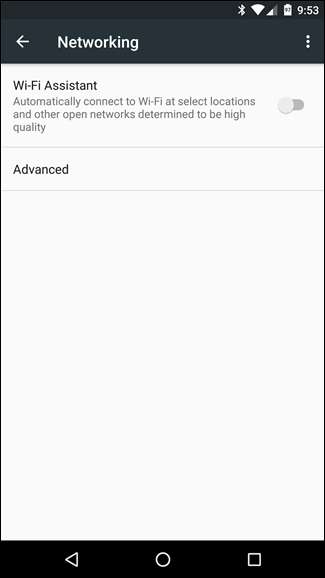
Odată ce Asistentul Wi-Fi este activat, ar trebui să apară un fel de avertisment, care să vă spună practic ce face serviciul. Citiți-l dacă doriți, apoi atingeți „Am înțeles”.
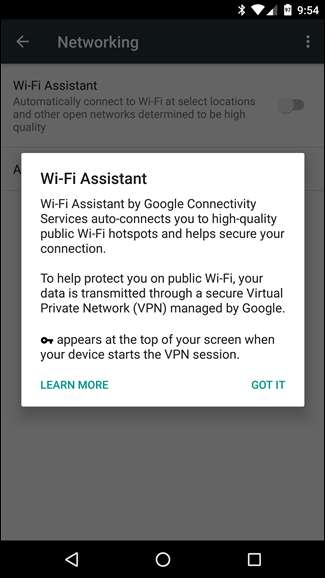
Asta e; Asistentul Wi-Fi se va ocupa de tine de acum înainte. Ori de câte ori sunteți conectat la o rețea pe care Google Wi-Fi Assistant vrea să o securizeze, va apărea o notificare.
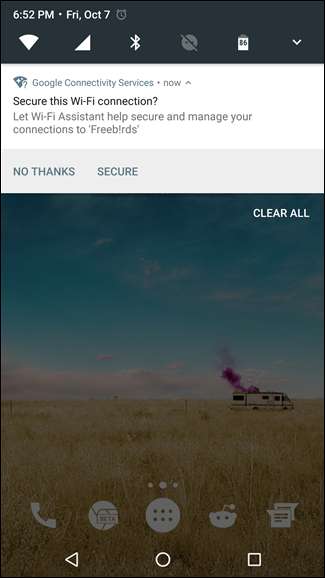
În cazul în care sunteți curios cu privire la secțiunea „avansată”, există un singur lucru în acest meniu: opțiunea de a permite Asistentului Wi-Fi să gestioneze rețelele salvate, astfel încât în viitor se va conecta automat la rețelele pe care le-ați folosit deja. Nu mă pot gândi la niciun motiv pentru a dezactiva această funcție, așa că să o lăsăm în pace. Adică, îl poți dezactiva dacă vrei. La urma urmei, este telefonul tău.
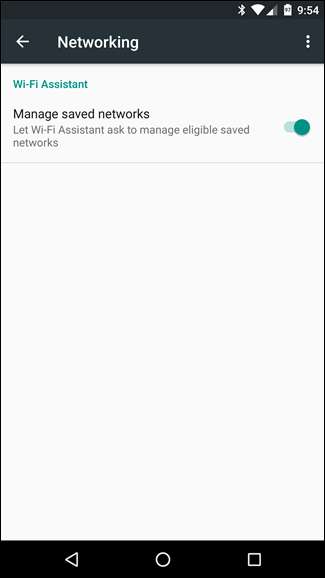
Și asta este cam atât.







